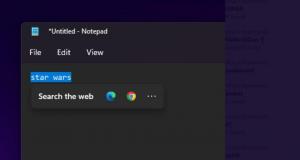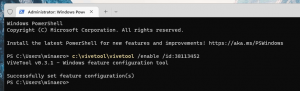Poista tuotehälytyspainike Microsoft Paintista
Windows 10:ssä Microsoft teki äskettäin muutoksen Microsoft Paintiin. Lisäpainikkeen "Edit with Paint 3D" lisäksi sovellus näyttää uuden Product Alert -painikkeen. Kun napsautat sitä, se näyttää vihjeen, että Paint-sovelluksen päivät ovat ohi. Se siirretään pian Storeen, jolloin Paint 3D on ainoa sisäänrakennettu Paint-versio Windows 10:lle. Suurin osa Paintin käyttäjistä ei ole tyytyväinen tähän muutokseen.
Mainos
Windows 10 "Redstone 4" -käyttöjärjestelmässä Microsoft aikoo poistaa klassisen sovelluksen. Se on edelleen saatavilla Storesta, mutta sitä ei enää toimiteta käyttöjärjestelmän mukana. Tätä kirjoitettaessa Windows 10 build 17063:n Paint-sovelluksessa on uusi "Tuotehälytys" -painike. Kun napsautat sitä, seuraava viestiruutu tulee näkyviin:

Monet ihmiset eivät ole tyytyväisiä tähän Microsoftin siirtoon. He eivät ole valmiita vaihtamaan vanhaa hyvää mspaint.exe-tiedostoa täysin erilaiseen Store-sovellukseen, koska vanhalla Paintilla on omat etunsa, eikä Paint 3D ylitä sitä kaikin tavoin. Classic Paint latautui aina paljon nopeammin, sillä oli käyttökelpoisempi ja ystävällisempi käyttöliittymä erinomaisella hiirellä ja näppäimistön käytettävyyttä ja mahdollisti kuvien nopean liittämisen leikepöydältä, niiden rajaamisen ja tallentamisen.
Vaikka en löytänyt rekisterin säätöä, joka poistaisi nämä ylimääräiset painikkeet Paintissa, vaihtoehtoinen ratkaisu on olemassa. Voit vain asentaa perinteisen Paint-sovelluksen, joka on otettu Windows 10:n aiemmasta versiosta ja joka tulee ilman painikkeita ja naarmuja. Tämä poistaa tuotehälytyspainikkeen ja Paint 3D -painikkeen.
Poista Tuotehälytys-painike Windows 10:n Paintista
- Lataa Classic Paint for Windows 10 -asennusohjelma täältä:
Classic Paint Windows 10:lle
- Suorita asennusohjelma. Se näyttää tältä:

- Seuraa sen vaiheita. Kun se on valmis, löydät vanhan hyvän Paint-sovelluksen pikakuvakkeen Käynnistä-valikosta:

- Kun käynnistät sen, saat takaisin tutun sovelluksen:

Olet valmis.
Jos päätät käyttää yksinomaan Modern Paint 3D -sovellusta, poista Classic Paint Asetukset-sovelluksesta\Poista ohjelma seuraavan kuvakaappauksen mukaisesti:
Paketti tarjoaa resursseja kaikille tuetuille alueille ja kielille, joten se vastaa käyttöjärjestelmäsi kieltä.
Se siitä.